现如今,电脑是人们生活中非常重要的电子产品,几乎是占据了人们大部分的生活,那么电脑在使用过程中还是会出现一定的故障,有的时候我们电脑开机黑屏只有鼠标能够移动吗,这是怎么回事呢?又该怎么去解决呢?下面,小编就来跟大家电脑开机黑屏鼠标能动的处理方法了。
对于电脑用户来说,都应该很清楚电脑是非常容易出现故障的,而电脑开机黑屏只有鼠标可以动的情况就是其中之一这种问题是人们经常遇到的,但是不知道该怎么办,下面,小编就来跟大家讲解电脑开机黑屏鼠标能动的解决方法了。
电脑开机黑屏鼠标能动怎么办
可以同时按下Ctrl+Alt+Delete,在启动任务管理器的界面重启电脑。
重启后可以点击计算机,进入后右键点击C盘。在弹出的菜单栏里点击属性。

进入属性界面后选择工具栏,点击下面的清理。
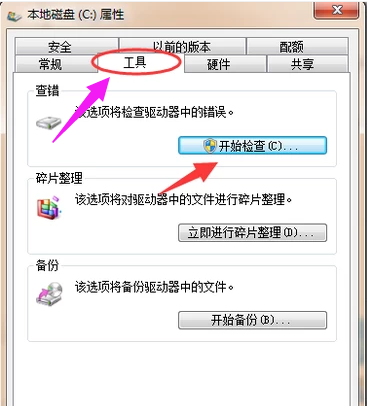
如果不想重启电脑直接处理,也可以同时按下Ctrl+Alt+Delete,启动任务管理器。

点击文件,选择新建一个任务。

在弹出的方框中输入“explorer”。

点击左下角开始,在程序栏输入“regedit”,确认后进入注册表。
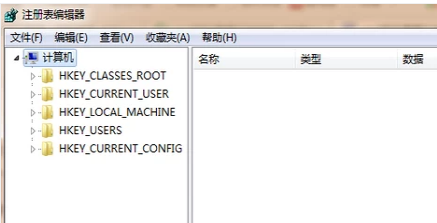
按HKEY_Local_Machine\Software\Microsoft\Windows NT\CurrentVersion\Winlogon 的顺序在注册表中找到shell项目。
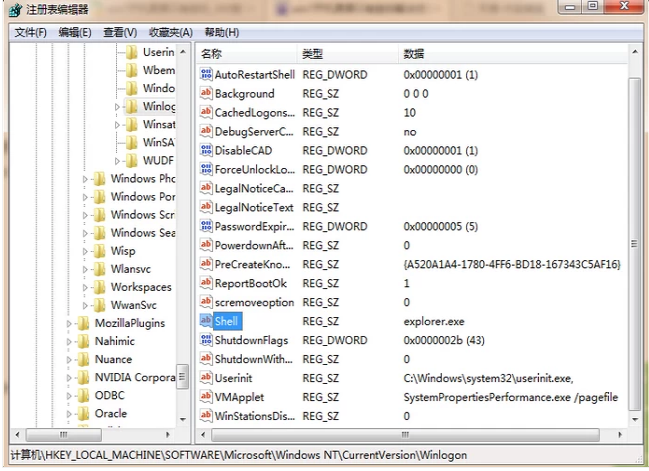
右键点击修改。

删除里面的内容,确定后就可以了。

以上就是解决电脑开机黑屏鼠标能动的操作了。
点击阅读全文